Spis treści
Masz sporo zdjęć na Facebooku i chciałbyś je również mieć w Zdjęciach Google? Facebook pozwala stworzyć kopię wszystkich zdjęć i filmów z Facebooka w Zdjęciach Google. Jak to zrobić?

Posiadając konto na Facebooku od dłuższego czasu z pewnością uzbierała Ci się spora kolekcja filmów oraz zdjęć na profilu. Co prawda Facebook pozwala posortować wszystko w albumy, jednak nie ukrywajmy - nie jest to serwis, który charakteryzuje się szybkością działania i wygodą przeglądania kolekcji fotografii oraz filmów. Z tym radzą sobie znacznie lepiej Zdjęcia Google, czyli usługa od Google pozwalająca przechowywać swoje wspomnienia w chmurze.
Warto wiedzieć, że niedawno Facebook wprowadził nową funkcję, dzięki której możemy skopiować swoje zdjęcia i filmy z Facebooka do usługi Zdjęć Google. Wszystkie wspomnienia z naszego profilu zostaną przesłane bezpośrednio do naszego profilu w Zdjęciach Google. Jak z tego skorzystać?
Przesyłanie zdjęć i filmów z Facebooka do Zdjęć Google
Nie martw się, nie musisz niczego pobierać ręcznie na swój dysk i samemu przesyłać. Wszystko odbywa się automatycznie. Nowa funkcja Facebooka pozwala podłączyć konto ze Zdjęć Google i przesłać zdjęcia lub filmy bezpośrednio z serwerów Facebooka na serwery Google.
Aby skorzystać z tej opcji, wejdź na Facebooka i przejdź do ustawień konta. W tym celu wysuń menu w górnym prawym rogu i wybierz Ustawienia.

W ustawieniach przejdź do zakładki Twoje informacje na Facebooku, a następnie znajdź opcję Prześlij kopię zdjęć lub filmów. To właśnie opcja, która pozwala podłączyć zewnętrzną usługę do Facebooka w celu synchronizacji zdjęć. Kliknij obok tej opcji przycisk Wyświetl.
Facebook poprosi Cię o ponowne zalogowanie w celu potwierdzenia swojej tożsamości. Wprowadź swoje hasło i zatwierdź je. Następnie wyświetli się ekran konfiguracji przesyłania zdjęć i filmów do zewnętrznej usługi.

Rozwiń pole Wybierz miejsce docelowe, a następnie wybierz z listy Zdjęcia Google. Następnie wybierz, co chcesz synchronizować - Zdjęcia czy Filmy. Po dokonaniu decyzji kliknij Dalej.
W kolejnym kroku zostaniesz poproszony o zalogowanie się na swoje konto Google. Musisz także udzielić uprawnień na przesyłanie plików do swojej usługi Zdjęć Google.
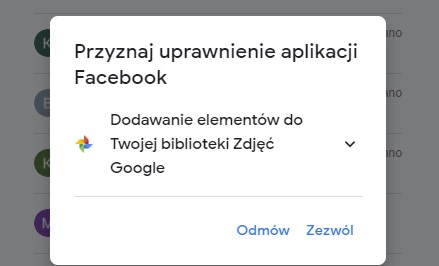
Gdy to zrobisz, konto zostanie sparowane i powrócisz do ekranu konfiguracji. Zobaczysz teraz komunikat, że konto jest podłączone i jedyne, co pozostaje, to potwierdzić przesłanie zdjęć.

Kliknij przycisk Potwierdź przesyłanie i poczekaj, aż Facebook wykona operację kopii wszystkich zdjęć z Twojego profilu Facebooka do Zdjęć Google. Od teraz za każdym razem, gdy chcesz przesłać nowe zdjęcia z Facebooka do Zdjęć Google, możesz skorzystać z tej opcji w ustawieniach.
